Elke eigenaar van een tablet wordt op een bepaald moment geconfronteerd met de noodzaak om informatie van het apparaat over te brengen naar een laptop of computer. Bijvoorbeeld om het op te slaan voor een reset, of gewoon om geheugenruimte vrij te maken. Als er verschillende synchronisatiemogelijkheden zijn: bekabeld en draadloos. Hier zijn alle manieren waarop u uw tablet op uw computer kunt aansluiten.
Belangrijk! Hier is een instructie voor Android-tablets. Lees hier hoe u uw iPad op uw PC aansluit.
Gebruik van de USB-kabel
De gemakkelijkste en meest voor de hand liggende manier om verbinding te maken is via een USB-kabel. U hebt een kabel nodig met microUSB aan de ene kant en USB aan de andere kant. In sommige gevallen heeft de kabel een andere connector dan microUSB, zoals miniUSB of de oude brede connector op Samsung-modellen.
- Steek de stekkers in de overeenkomstige stopcontacten. U hoort een signaal om het nieuwe apparaat aan te sluiten.
- Er verschijnt een bericht op het scherm dat aangeeft dat het apparaat is aangesloten in massaopslagmodus. Je kunt het gewoon negeren.
- Als alles goed is gegaan dan op uw PC Er verschijnt een venster dat vraagt om het geheugen van het mobiele apparaat te openen. Zo niet, dan moet u naar Mijn computer gaan en uw apparaat zoeken.

Als de tablet geen verbinding maakt met de computer via USB, dan kan er een probleem zijn Ontwikkelmodus inschakelen. Volg deze eenvoudige volgorde van stappen.
- Open de tabletinstellingen.
- Zoek de apparaatinformatie.

- Er verschijnt een bericht op het scherm dat de gebruiker nu een ontwikkelaar is.
- Ga een stap terug en ga naar het menu voor ontwikkelaars.
- Selecteer Allow USB Debugging en schakel het in met het selectievakje of de schuifknop.
Zodra u dit doet, is het probleem opgelost.
Het aansluiten van uw tablet op een PC via USB is soms niet mogelijk vanwege Uw computer heeft niet de juiste drivers. Momenteel zijn ze niet nodig. De oudere modellen pasten ze automatisch toe op het apparaat, en we hoefden alleen maar de tablet aan te sluiten. Als de gebruiker een oud apparaat heeft, moet een stuurprogramma worden geïnstalleerd.
Advies! Het stuurprogramma kan op de schijf staan die bij de tablet is geleverd of op de website van de fabrikant. Als het er niet is, moet u gewoon in een zoekmachine zoeken naar het stuurprogramma voor het specifieke model apparaat.
Wat moet ik doen als alles voorheen goed werkte en de computer de tablet nu niet ziet?? In dit geval zijn er twee mogelijkheden.
- Controleer of er een synchronisatie is tussen de andere PC en de tablet. Als de tweede computer de tablet niet via USB kan zien, dan moet het apparaat Fabrieksinstellingen herstellen. Voor dit doel is er in het instellingenmenu het item “herstel en synchronisatie”. Voordat u een rollback uitvoert, moet u alle gegevens van het apparaat opslaan, omdat deze worden gewist.
- We kunnen de optie van het probleem zit in de kabel of connector. Dus dit is nog iets om te controleren.
Verbinding maken via Wi-Fi
Als de gebruiker het probleem heeft dat de laptop de tablet niet ziet wanneer deze via de kabel is aangesloten, kunt u draadloos. Het verbinden van de tablet met de computer via Wi-Fi is gebaseerd op het principe van het creëren van een virtueel netwerk. Dat wil zeggen, in dit geval zal het tablet fungeren als een server. Hiervoor moet u de speciale apps voor uw tablet gebruiken.


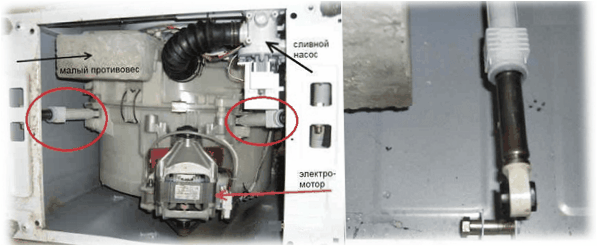
Advies! Gebruikers die vinden dat werken in een browser niet erg handig is, kunnen het beste de gratis software voor hun PC gebruiken, die vergelijkbare functies hebben, maar onafhankelijk van de browser werken. Een goede optie is de FileZilla app. Het is cross-platform, wat betekent dat het niet alleen werkt met Widows of Android, maar ook met andere besturingssystemen.
Populairste tablets volgens klanten
Samsung Galaxy Tab A 10 tablet.5 SM-T595 32Gb
Op Yandex Market
Apple iPad Pro 10 tablet.5 64Gb Wi-Fi + mobiel
op Yandex Market
Huawei MediaPad M5 Lite 10 32Gb LTE-tablet
op Yandex Market
Tablet Huawei MediaPad M5 Lite 10 32Gb WiFi
op Yandex

Hoe kan ik mijn tablet aansluiten op mijn pc? Welke kabel heb ik nodig en zijn er speciale instellingen die ik moet aanpassen?